Shaxda tusmada
Inta badan, waa in aan la macaamilnaa waraaqo shaqo oo badan oo Excel ah oo aan u dul-wareegno xaashiyo kala duwan si aan u helno qiime. Maqaalkan, waxaan ku tusineynaa sida Excel loogu xiro unugga xaashi kale.
Aan niraahno, waxaan haynaa Iibka xogta Disembar'21 ee saddex magaalo oo kala duwan, New York , Boston , iyo Los Angeles . Saddexdan Iibka xogtu waa isku mid xagga jihaynta, markaa, waxaanu tusinaynaa hal xaashi shaqo oo keliya sida xog-ururinta
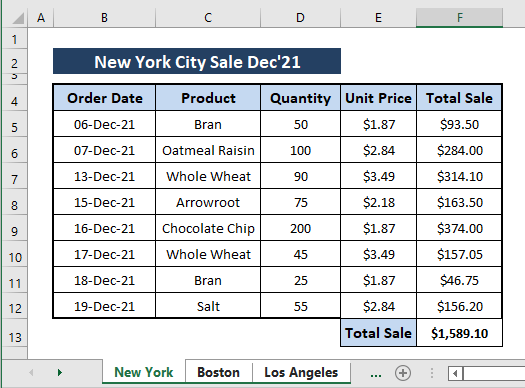
Waxaan rabnaa inaan ku xidhno magaalo kasta Wadarta iibka ilaa xaashi kale iyadoo la adeegsanayo HYPERLINK , INDIRECT iyo sidoo kale astaamo badan oo Excel ah> > Qaababka Loogu Xidho Unugyada Sheet Kale. Qaabka 1: Isticmaalka Gelida Isku xidhka Xulashada si loogu xidho unug xaashi kale >> > Gudaha Geli Tab , Excel waxa uu bixiyaa sifo ah Insert Link . Waxaan samayn karnaa isku xirka unug kasta anagoo adeegsanayna sifadan ka dib waxaan gelin karnaa unug kasta oo aan rabno. Xaaladdan oo kale, waxaan samayn karnaa isku-xireyaasha unugga xaashi kasta ka dib waxaan gelin karnaa xaashida shaqada ee aan rabno. Sidan, waxaan ku xidhi karnaa unug xaashi kale
> Tallaabada 1:Marka hore, sheeg unugga aad rabto inaad geliso xidhiidhka. Unuggu waa F13ee xaashida New York. Waa inaad ku celisaa tillaabooyinka unug kasta>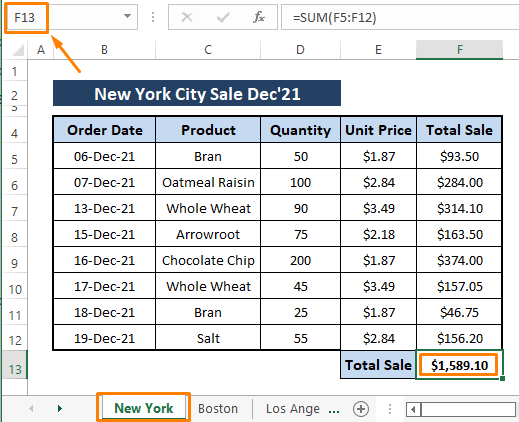 > Tallaabada 2:Tag xaashi kale oo aad rabto inaad geliso isku-xirahaunugga. Dhig jiirka (ie, C5) meesha aad rabto inaad geliso isku xirka. Kadib, tag Geli Tab> Dooro Geli Isku-xidhka(laga bilaabo Xidhiidhkaqaybta)
> Tallaabada 2:Tag xaashi kale oo aad rabto inaad geliso isku-xirahaunugga. Dhig jiirka (ie, C5) meesha aad rabto inaad geliso isku xirka. Kadib, tag Geli Tab> Dooro Geli Isku-xidhka(laga bilaabo Xidhiidhkaqaybta) 
Tallaabo 3: Gelida Hyperlink daaqad ayaa furmay. Daaqadda dhexdeeda,
Dooro Meel dhokumentiga (hoosta Link to options)
>Qee F13(gud the Ku qor tixraaca unuggaikhtiyaarka)> Dooro ' New York'( hoos Ama dooro meel dukumeentigan)0>Dabadeed, waxaad arkaysaa ' New York'!F13sida Qoraalka la soo bandhigayo.> Dhagsii OK. 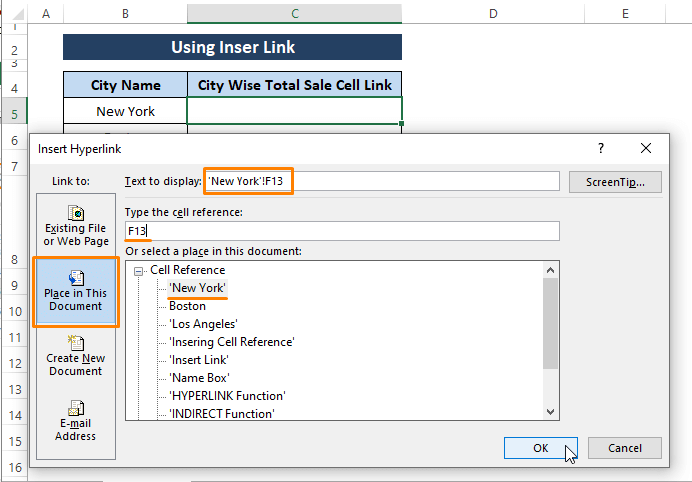
1>
⏩ Ku celi Tallaabooyinka 2 iyo 3 si aad u geliso isku xirka unugga ee xaashi kale. Ku celcelinta Tallaabooyinka 2 iyo 3 waxay keenaysaa wax la mid ah sawirka hoose.
>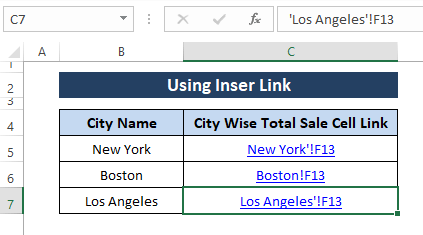 >
>⏩ Haddii aad rabto inaad hubiso xidhiidhka, kaliya ku dhufo.
>> ⏩⏩ Menu Context waxa kale oo loo isticmaali karaa in lagu soo saaro daaqadda Insert Hyperlink Sidoo kale, Keyboard Shortcuts CTRL+K ayaa qabta shaqada (5 Hababka kala duwan)
> Habka 2: Isticmaalka Tixraaca Unugyada si loogu xidho unugga xaashi kale ee Excel > 12>
Excel wuxuu noo ogolaanayaa inaan ku xidhno unug xaashi kale oo shaqo isticmaalayatixraaca unugga. Tusaale ahaan, waxaan rabnaa caqli-magaaleedka (ie, New York , Boston, ama Los Angeles ) Wadarta iibka billaha ah ee xaashi kale.
0> Tallaabada 1: Si aad u geliso qaacido, kaliya ku qor Calaamad simanTallaabada 2: Ka dib markaad ku qorto Calaamad siman ( = ) gudaha Bararka Formula , u gudub siday u kala horreeyaan. xaashida (ie, New York ) waxaad doonaysaa inaad tixraacdo unug ka dibna dooro Guud ahaan iibka wadarta tirada unugga (ie, F13 ) tixraac ahaan.
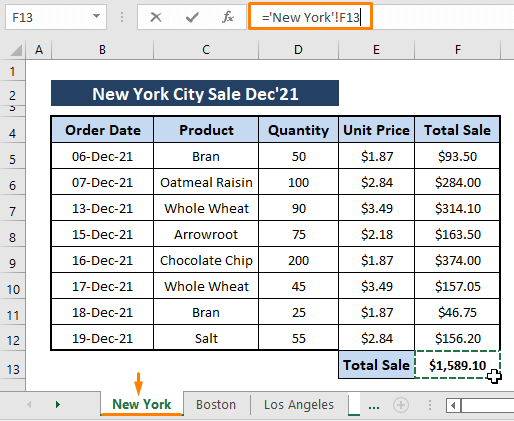 >
>
Tallaabo 3: Markaad dooranayso unugga tixraaca, ku dhufo ENTER . Waxaad dib ugu boodi doontaa xaashida shaqada ee la qoondeeyay oo leh wadarta guud Iibka Guud ee Iibka Magaalada New York Dec'21 oo la mid ah sawirka hoose.
> 
Waxaad isku xidhi kartaa wadarta qaddarka kale adiga oo ku celcelinaya isla tillaabooyinka (ie, Tallaabooyinka 1 ilaa 3 ) ee hore loo sheegay. Waxaadna la iman doontaa wax la mid ah sawirkan soo socda.
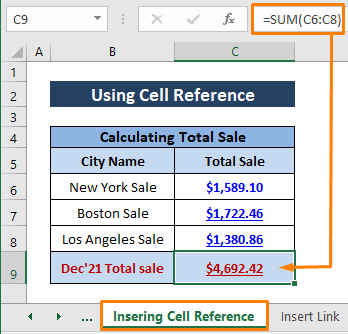
Habkan, waxaan u adeegsan karnaa tixraac kasta oo unug si aan ugu xidhno unugga xaashi kale oo shaqo.
0> Wax badan ka sii akhri: > Sida Loo Tixraaco Magaca Xaashida Shaqada ee Formula ee Excel (3 Siyaabo Fudud) > > Qaabka 3: Isticmaalka Nuqulka Koodhka Si aad ugu Xidho Unugyada Sheet kale oo Excel >> Excel Nuquliyo Ku dhejisifada waxay koobi kartaa oo dhejin kartaa isku xirka unugyada meel kasta oo Excel ah. Natiijo ahaan, waxaan isticmaali karnaa Koobiiyo Pastesi aan ugu xidhno unugyada xaashi kale.> Tallaabo1:U dhaqaaq qolka, waxaad rabtaa inaad nuqul ka sameysato isku xirka. Midig-gujiunugga (ie, F13). Waxay keenaysaa Menu Context. Ka dooro koobi(ka dookhyada)>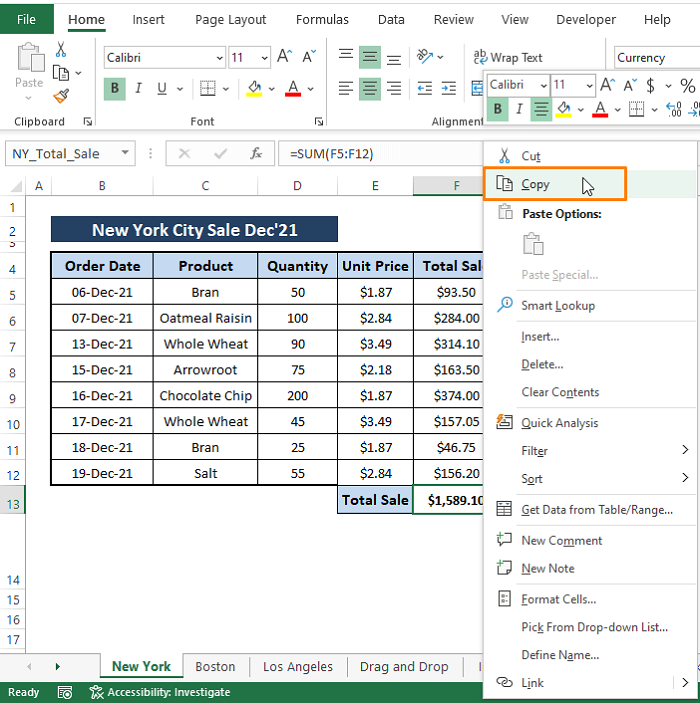 > Tallaabada 2:Tag xaashida (ie, Koobi iyo Ku dheji) meesha aad rabto inaad ku xidho unugga. Midig-gujiunugga la qoondeeyay (ie, C5) ee xaashidaas (ie, Koobi oo dheji). Waxaa soo baxaya Menu ContextLaga bilaabo Menuska macnaha guud,
> Tallaabada 2:Tag xaashida (ie, Koobi iyo Ku dheji) meesha aad rabto inaad ku xidho unugga. Midig-gujiunugga la qoondeeyay (ie, C5) ee xaashidaas (ie, Koobi oo dheji). Waxaa soo baxaya Menu ContextLaga bilaabo Menuska macnaha guud,Dooro Paste Special > Dooro Paste Link (laga bilaabo Doorashada kale ee dhejiska )
>  >
>
unugga sida ka muuqata sawirka soo socda.
 >
>
⏩ Ka dib ku celcelinta Tallaabooyinka 1 iyo 2 gelitaanka kale, waxaad helaysaa Waxaan rabnaa inaan ku xidhno unugyada xaashi kale.
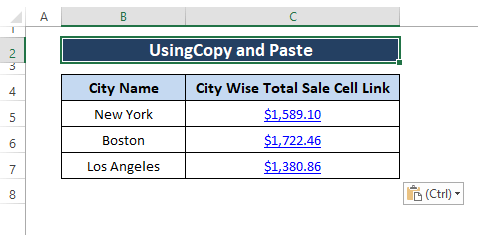 >
>
Wax dheeraad ah ka sii akhri: > Sida unugyo badan loogu xidho xaashi kale oo ku jira Excel (5) Dariiqooyin Fudud) >
>Akhrisyo La mid ah >>
- >
- > Tixraaca Buug-shaqeedka kale ee Excel oo aan la furin (5 Tusaalayaal) > 30> Ka Wareejinta Xogta Gaarka ah ee Hal warqad shaqo una wareeji mid kale Warbixinaha >>>>>>> Isku xidhka Xogta ku jirta Excel Hal xaashi ilaa Mid Kale (4 Ways) >>>>>>>
> Habka 4: Isticmaalka Magaca Sanduuqa si aad ugu xidho unug xaashi kale >
Excel wuxuu bixiyaa sifo la yiraahdo Sanduuqa Magaca . Isticmaalka qaabka Sanduuqa Magaca , waxaanu tixraaci karnaa unug kasta ama kala duwanaansho kasta oo ku jirtaExcel Xaaladdan, waxaan isticmaali karnaa Sanduuqa Magaca si aan ugu magacowno unug gaar ah oo xaashi ah ka dibna aan ku xidhno xaashi kale. Sida aan rabno in aan isku xirno wadarta xadiga xaashi kasta, waa in aan magaca ku saarno wadar kasta Gebka guud unugyada xaashiyada kala ah.
> Tallaabo 1: U qoondee magac (ie, NY_Total_Sale ) ee New York unugga F13 addoo isticmaalaya Sanduuqa Magaca . Ku soo celi talaabada xaashida kale sida Boston iyo Los Angeles .>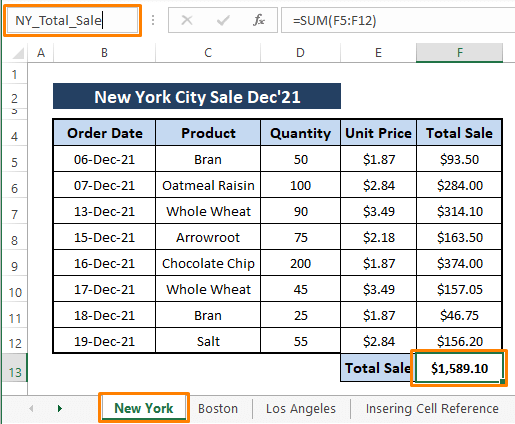 >
>Magaca Sanduuqa si guul leh ayuu u qabtaa shaqada ama ma qabto. Si aad sidaas u samayso, aad Formulas Tab > Dooro Maamulaha Magaca (laga bilaabo Magacyada la qeexay qaybta).
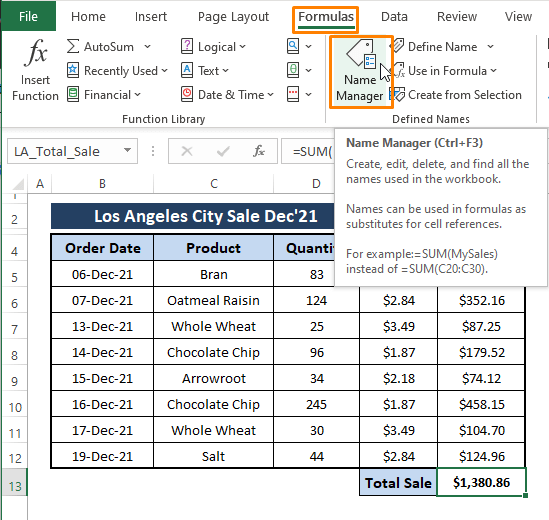
kor oo waxaad ka heli kartaa dhammaan magacyada loo qoondeeyay buugga shaqada.
 >
>
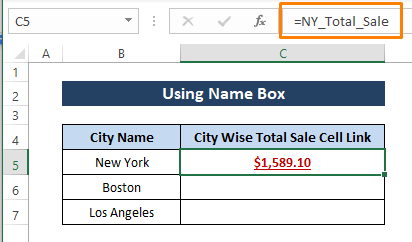
⏩ Haddii aad ku celiso Tallaabooyin (sida, Tallaabooyinka 1 iyo 2 ) ee magaalooyinka kale, waxaad Waxaan heli doonaa dhammaan qiyamka magaalooyinka kala duwan sida ka muuqata sawirka soo socda.
>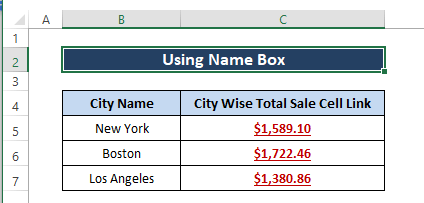 > 5> AkhriWax badan: Sida loo tixraaco unugga xaashi kale oo Excel ah oo ku saleysan qiimaha unugga!
> 5> AkhriWax badan: Sida loo tixraaco unugga xaashi kale oo Excel ah oo ku saleysan qiimaha unugga!Habka 5: Isticmaalka HYPERLINK Function >>>>
Sida aanu nahay Waxaan rabnaa inaan unugyada ku xidhno xaashi kale, waxaan isticmaali karnaa shaqada HYPERLINK si aan ugu xidhno unugyada sidii meelaha la riixi karo hyperlink ee xaashi kale. Shaqada HYPERLINK waxay u beddeshaa meel loo socdo iyo qoraalka la siiyay isku xidhka sare. Ujeedadan awgeed, waxaanu isla markiiba u guuri karnaa unug sida ku cad dalabkayaga oo kaliya annagoo gujina linkiyada jira xaashi kale.
Syntax ee HYPERLINK shaqadu waa
> HYPERLINK (link_location, [friendly_name]) > Halka qaacidada,
> link_goobta; dariiqa qolka aad rabto inaad booddo.[saaxiibtinimo_name]; muujin qoraalka unugga halka aynu gelinayno hyperlink [Ikhtiyaar] .
>Tallabada 1: Ku dheji qaacidada soo socota unug kasta (ie, >C5 ).
> =HYPERLINK("#'"&B5&"'!F13",B5) > Haddii aan is barbar dhigno dooda “#'”&B5&”'!F13″= link_goob >
>B5=[saaxiibtinimo_name]

Tallaabada 2: Taabo ENTER ka bacdi jiid Qalabka Buuxi si aad u muujiso isku xidhka kale ee ka muuqda unugyada C6 iyo C7 .
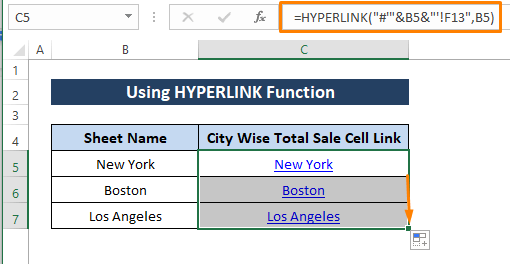
Waxaad arkaysaa hyperlinks ee Boston iyo Los Angeles waxay u muuqdaan sidii ay u sameeyeen New York .
> Sababtan awgeed, waxaan gujinaa New York magacaabanhyperlink.  >
>
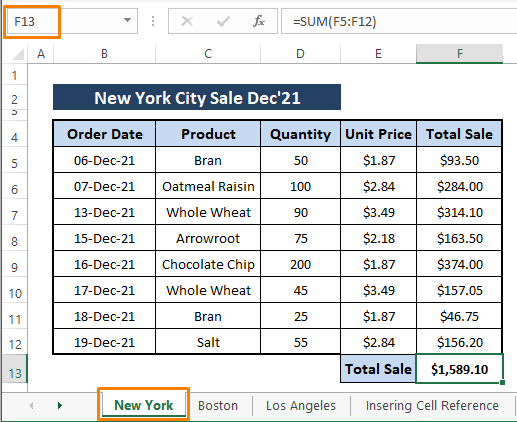 >
> Waxaad tijaabin kartaa hyperlinks unug kasta iyo mar kasta oo aad u booddo meesha aad u socoto sida lagu tilmaamay qaacidada. Si loo fahmo wanaagsan iyo matalaad kooban, waxaan isticmaalnaa seddex waraaqood oo keliya si aan xogta uga soo saarno, waxaad isticmaali kartaa inta aad rabto
Excel oo leh foomamka (4 Hababka) >>
> Qaabka 6: Isticmaalka Function DADDAD AH >>Waxaan rabnaa in aan ku xidhno unug xaashi kale anagoo adeegsanayna sifooyinka Excel. Tan waxa kale oo lagu gaadhi karaa iyada oo la isticmaalayo INDIRECTfunction. Shaqada INDIRECTwaxay abuurtaa tixraac unug iyadoo la adeegsanayo xargaha qoraalka. Ereyga INDIRECTshaqadu waa INDIRECT (ref_text, [a1]) Dood-cadyadu waxay tixraacayaan
ref_text ; tixraac qaab qoraal ah
[a1] ; tilmaanta boolean ee A1 ama R1C1 tixraaca qaabka [Ikhtiyaar] . Xulashada ugu talagalka ah waxay ka dhigan tahay TRUE=A1 qaabka.
Tallaabada 1: Ku qor qaacidada soo socota unug kasta oo banaan (ie, C5 ).
=INDIRECT("'"&B5&"'!F13") Sida aynu ognahay tixraaca unugga ee wadarta Gebka guud waxa uu ku jiraa F13 dhammaan saddexda xaashi iyo B5 waxay ka dhigan tahay magaca xaashida halka xogta laga keenayo>, jiid Buuxi gacanta si aad u soo saarto cadadka xaashiyaha kale. Daqiiqad gudaheed, waxaad arki doontaa wadarta cadadka Gebka Guud oo soo muuqda in lagu xidho xaashida xaashida sare ee Excel (5 Ways)
Habka 7: Isticmaalka Jiidida iyo Habka Dhigista >
Waxaan isticmaalnay HYPERLINK function or Geli Link sifada si aad u geliso isku xirka unugga xaashi kale habab hore. Excel waxa uu bixiyaa hab gacanta lagu galiyo isku xirka unuga xaashi kasta oo aan rabno
> Tallaabada 1:Dhig cursor cidhifka unugga (ie, F13<) 6>) xuduud oo sug ilaa sumadda xulashada oo dhami ay ka soo baxayso. > > Excel wuxuu muujinayaa nambarka gacanta ee ka hooseeya cursorka.  >
>
>Tallaabada 3:
Haysashada Midig-riixtaabo ALToo u jiid cursor-ka dhanka xaashida loo qoondeeyay (meesha aad rabto inaad geliso isku xirka). ALTfuraha waxa loo isticmaalaa in lagu kala beddelo xaashida Excel. Ka dib markaad u soo dhawaato xaashida mustaqbalka (ie, Jiid oo Dhig), Excel wuxuu dooranayaa xaashida mustaqbalka.47>
> Tallaabada 4: > Dhig cursor meesha aad rabto isku xirka (ie, C5 gudaha jiid oo tuur xaashida). Kadibna sii daa Right Click haysta, Menu Context ayaa soo muuqda. Dooro Halkan ka samee hyperlink .
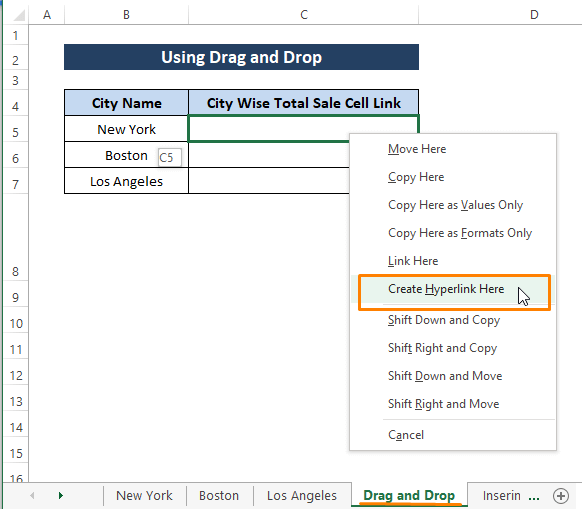 >
>
⏩ Xulashada Halkan ka samee hyperlink waxa ay gelisaa isku xidhka unugga jiid oo Tuur Xaashiyaha C5 unugga.
 >
>
⏩ Ku celi taxanaha (ie, Tallaabooyinka 1 ilaa 3 ) si aad u geliso isku-xidhaha dhammaan unugyada loo baahan yahay gudaha xaashida.
>
Waxaad ku hubin kartaa in isku-xirayaasha la geliyey ay shaqeynayaan iyo in kale adiga oo si fudud gujinaya.
Read more:5>Sida loogu xidho xaashida Excel xaashi kale (5 Ways)>>>Gabogabo>>>Maqaalka, waxaanu ku tusaynaa habab badan oo Excel isku xidhka unug kale xaashida. Si aan sidaas u samayno, waxaanu isticmaalnaa HYPERLINKiyo INDIRECTshaqooyinka iyo sidoo kale astaamo badan oo Excel ah. Hababka qaarkood waxay abuuraan isku xirka la riixi karo ee unugga, qaarna waxay ka soo qaataan qiyamka unugyada la ixtiraamo. Waxaad isticmaali kartaa mid kasta oo ka mid ah hababka si aad ugu xidho unug xaashi kale iyadoo loo eegayo baahidaada kaydinta xogta. Rajo in hababka kor lagu sharaxay ay qabtaan shaqadaada. Haddii aad hayso su'aalo dheeraad ah ama wax aad ku darto, xor u noqo inaad faallo ka bixiso qaybta faallooyinka.
